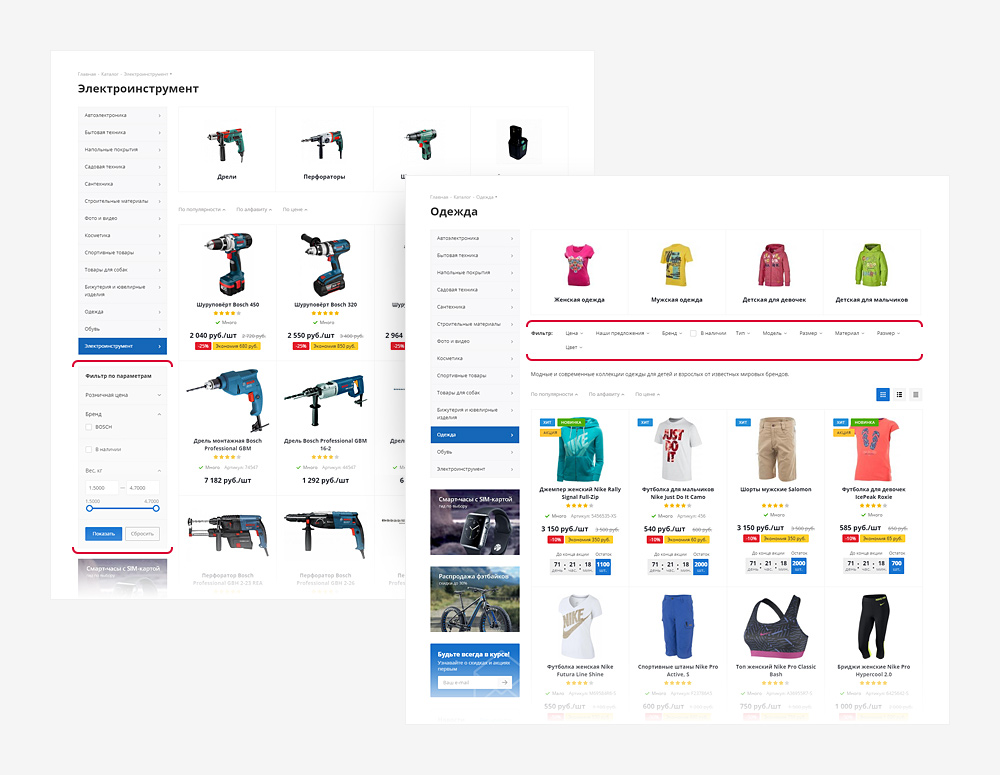Содержание
OpenCart 2.x. Как создать и настроить фильтры товаров
Из этого туториала Вы узнаете, как создать и настроить фильтры товаров в Opencart.
OpenCart 2.x. Как создать и настроить фильтры товаров
Войдите в админ панель вашего сайта. Из главного меню выберите Каталог -> Фильтры (Catalog -> Filters):
Далее, нажмите на кнопку Вставить (Insert) справа, для того чтобы добавить фильтры. Фильтры товаров добавляются так же, как и Параметры товаров. Сохраните изменения, нажав на кнопку Сохранить (Save) справа вверху:
Теперь перейдите на вкладку Расширения — Модули (Extensions – Modules) и найдите модуль Фильтры (Filters). Нажмите на кнопку Установить (Install), для того чтобы установить модуль, если он не установлен:
Нажмите на кнопку Редактировать (Edit) и откройте модуль, включите модуль и нажмите на кнопку Сохранить (Save), для того чтобы сохранить изменения:
В главном меню админ панели перейдите снова на вкладку Каталог -> Товары (Catalog -> Products).
 Нажмите на кнопку Редактировать (Edit) рядом с одним из товаров. На странице управления товаром выберите вкладку Ссылки (Links) и найдите раздел Фильтры (Filters):
Нажмите на кнопку Редактировать (Edit) рядом с одним из товаров. На странице управления товаром выберите вкладку Ссылки (Links) и найдите раздел Фильтры (Filters):Блок Фильтры (Filter) – это стандартный блок с автоматическим завершением. Просто введите часть названия фильтра. Добавьте столько фильтров, сколько считаете необходимым. Закончив внесение изменений, сохраните:
Теперь, свяжите ссылкой фильтр и страницу категории. Перейдите на вкладку Система -> Дизайн -> Макеты -> Категория (System -> Design -> Layouts -> Category), нажмите на кнопку Добавить модуль (Add Module). Если Вы хотите отобразить фильтры в левой колонке на странице списка категорий, Вы должны задать настройки следующим образом: Модуль: Фильтр, Позиция: content left. Нажмите на кнопку Сохранить (Save):
Нажмите на кнопку Редактировать (Edit) рядом с категорией, за которой закреплены товары с фильтрами.
 Выберите вкладку Данные (Data) и найдите раздел Фильтры (Filters). Введите часть названия фильтра, для того чтобы добавить те же фильтры для категории. Закончив, сохраните изменения:
Выберите вкладку Данные (Data) и найдите раздел Фильтры (Filters). Введите часть названия фильтра, для того чтобы добавить те же фильтры для категории. Закончив, сохраните изменения:Закончив внесение изменений, перейдите на страницу категории и Вы увидите новый блок фильтра:
Вы можете также ознакомиться с детальным видео-туториалом ниже:
OpenCart 2.x. Как создать и настроить списки товаров
Эта запись была размещена в OpenCart туториалы и помечена как filter, opencart, product. Добавьте в закладки постоянную ссылку.
Если вы не смогли найти подходящее решение проблемы, пожалуйста воспользуйтесь следующей ссылкой, чтобы отправить запрос команде технической поддержки.
Отправить запросВы получите ответ в течение 24 часов
Обзор большого обновления 4.8, модуля OCFilter для Opencart 2/3 смотреть онлайн видео от ProDeloTV в хорошем качестве.
12+
6 месяцев назад
ProDeloTV13 подписчиков
В этом видео я расскажу вам про большое обновление модуля Ocfilter 4.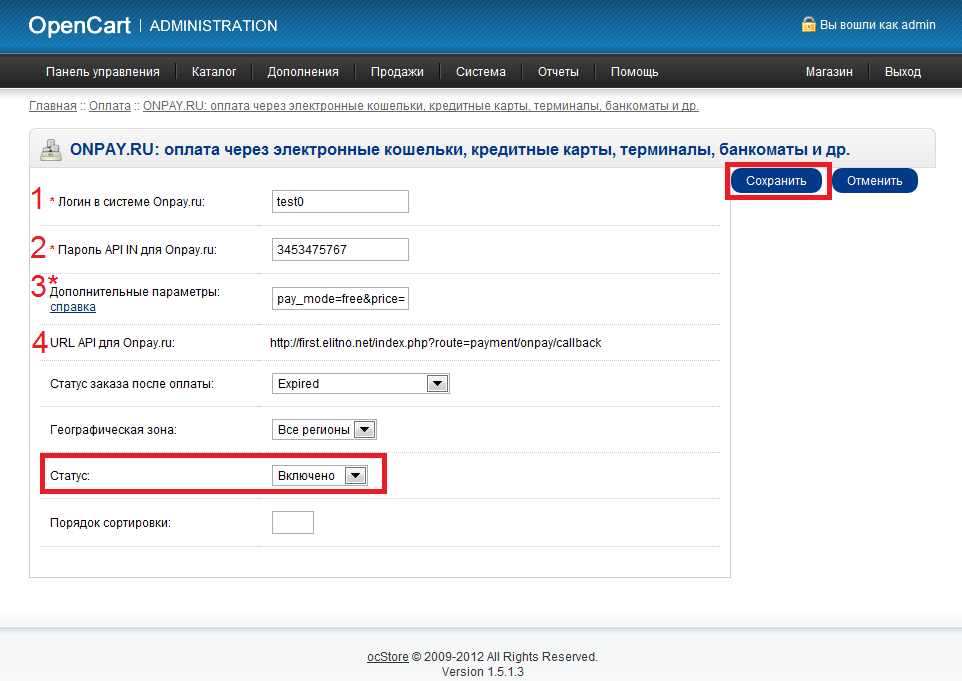 8.
8.
——————————————————————————————————-
Тайм коды видео:
Начало видео — 00:00
Вкладка Основное — 4:04
Вкладка Специальные фильтры — 8:50
Вкладка SEO — 12:49
Вкладка Внешний вид — 20:25
Вкладка Размещение — 26:50
Вкладка Копирование фильтров — 28:26
Заключение — 38:35
——————————————————————————————————-
Хотите выразить благодарность?
Регистрируйтесь по моим партнёрским ссылкам ниже!
Хостинг-провайдеры которых я рекомендую:
AdminVPS — https://my.adminvps.ru/aff.php?aff=901
Beget — https://beget.com/?id=933918
McHost — https://mchost.ru/?referer=2861835542
Наш Блог — https://blog.prodelo.biz/
Задать вопрос/Поддержать нас — https://goo.gl/sKL4Um
Партнёрская программа — https://goo-gl.ru/6cZ4
——————————————————————————————————-
Ты автор модулей/шаблонов для Opencart? Тогда регистрируйся — https://goo. gl/KR8Umg.
gl/KR8Umg.
Хочешь выложить своё видео на нашем канале?
Тогда читай наш мануал — https://goo-gl.ru/6cZ5
——————————————————————————————————-
Готовые сборки Интернет-магазинов — https://goo.gl/g38nPu
Simple — Упрощение оформления заказа — https://goo.gl/JiqUCi
Batch Editor — пакетное ред-е товаров — https://goo.gl/cVP3ci
Автоматическая об-ка прайс-листов — https://goo.gl/rOrafU
Заказать интернет-магазин под ключ — https://goo.gl/M2RCRH
Регистрируйся на хостинге AdminVPS по ссылке — https://my.adminvps.ru/aff.php?aff=901
И получи скидку 60% введя купон — e0tJobC9
!Купон действует только при выборе ежемесячного срока
——————————————————————————————————-
Вступайте в нашу группу Вконтакте и предлагайте ваши темы для новых видео!
Ссылка на группу Вконтакте — https://vk.com/prodelobiz
Тема Вопрос/Ответ из группы в ВК — https://goo.gl/J0zNzt
Темы для новых видео из группы в ВК — https://goo. gl/oBqfOl
gl/oBqfOl
——————————————————————————————————-
Чтобы сказать «спасибо» — нажмите кнопку «мне нравится» и скиньте ссылку на урок друзьям. Ничто другое так сильно не мотивирует автора продолжать работу!
Так же Вы можете отблагодарить автора переведя любую сумму на кошельки указанные ниже:
Карта Сбербанк — 5469 5500 2057 0294
Карта Тинькофф — 5213 2438 5033 0216
Яндекс кошелёк — 410011882871717
Webmoney кошельки:
WMR (Рубли) — R305632499265
WMZ (Доллары) — Z262295304888
WME (Евро) — E140208309334
WMU (Гривны) — U978207419325
QIWI — 9214361464
Или онлайн по ссылке — https://goo.gl/vdaepq
——————————————————————————————————-
https://youtu.be/LFnob84sfK8 — ocfilter,oc,filter,фильтрация товаров,модуль фильтра,фильтр для товаров,opencart,ocstore,opencart 2.0,opencart 2,опенкарт,open cart,щзутсфке,интернет магазин,opencart tutorial,opencart уроки,интернет магазин с нуля,как открыть интернет магазин с нуля,opencart обзор,opencart настройка,создание интернет магазина на opencart,разработка интернет магазина на opencart,опенкарт уроки,установка ocfilter,ocfilter установка
Расширение Knowband OpenCart Filter Pro – Руководство пользователя — Блог Knowband
Последнее обновление: Джо Паркер
Руководство пользователя Opencart, Руководство пользователя
Knowband предлагает расширение OpenCart Filter Pro, которое упрощает поиск товара для покупателей вашего магазина. С помощью этого улучшенного модуля фильтрации интернет-магазин может продемонстрировать различные параметры фильтрации в магазине на веб-сайте. Таким образом, клиенты могут легко найти нужный товар, просто выбрав соответствующие параметры фильтра.
- Модуль фильтрации товаров Opencart очень прост в установке и настройке.
- Администратор магазина может активировать/деактивировать плагин фильтра поиска в любое время.
- Модуль фильтра Opencart по цене предлагает простую и удобную реализацию.
- Для реализации коды менять не нужно.
- Для применения этой функции техническая помощь не требуется.
- Владелец магазина может разрешить пользователям минимизировать/увеличить параметры фильтра.
- Навигация на основе AJAX ускоряет поиск товаров.

- Вы можете показать/скрыть количество доступных товаров.
- Обеспечивает фильтрацию на основе множества параметров, таких как атрибуты, бренды, категории, скидки и т. д.
- Расширения фильтра Opencart позволяют владельцу магазина выбрать подходящее место для отображения параметров фильтра.
- Расширение пользовательского фильтра OpenCart позволяет устанавливать порядок сортировки параметров фильтра.
- Плагин фильтра атрибутов OpenCart Не конфликтует ни с одним другим модулем.
- предлагает бесплатную поддержку при установке.
- Бесплатная поддержка и будущие обновления.
Многоуровневый навигационный модуль Checkbox
Как установить плагин OpenCart Filter Pro на ваш сервер
1. Загрузите zip-файл с OpenCart и распакуйте его в папку.
2. Откройте каталог загрузки, и вы увидите следующую структуру папок.
3. Войдите через FTP и перетащите все папки в корневой каталог вашего сервера.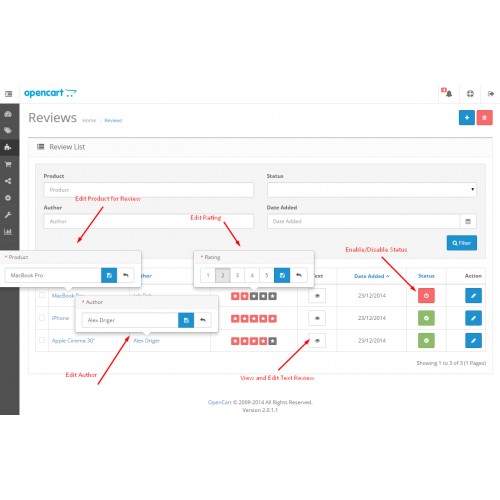 Вам не нужно менять имя папки темы по умолчанию на имя папки вашей темы.
Вам не нужно менять имя папки темы по умолчанию на имя папки вашей темы.
4. Вы найдете подключаемый модуль готовым к установке в модулях вашего OpenCart.
Для работы этого плагина у вас должен быть установлен VQMOD. Если VQMOD не установлен, загрузите и установите его по следующему URL-адресу:
https://code.google.com/p/vqmod/
5. Нажмите ссылку «Установить», чтобы установить подключаемый модуль.
6. Удалите файлы vqcache из папки vqmod/vqcache.
7. Чтобы получить доступ к настройкам подключаемого модуля Filter Pro, нажмите кнопку редактирования для filter Pro в списке модулей, как показано ниже.
8. Администратор магазина будет иметь различные параметры настройки, сгруппированные в левой колонке, как показано на рисунке:
1. Вкладка «Общие настройки»
Администратор может играть с различными настройками, чтобы настроить модуль в соответствии с его/ее. Настройки, представленные на этой вкладке, применимы ко всему модулю, будь то на любом макете.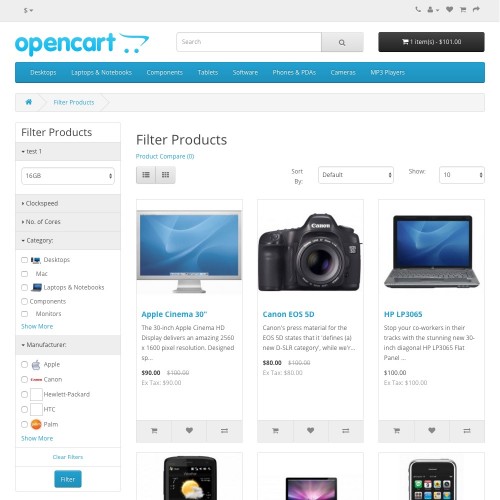 Для него доступны следующие параметры настройки:
Для него доступны следующие параметры настройки:
1. Включить/Выключить: Это глобальный переключатель включения/выключения для модуля. Включение/отключение этого переключателя включает/отключает весь модуль, где бы он ни применялся.
2. Свернуть/развернуть: Включение этого параметра даст пользователю возможность свернуть и развернуть каждый фильтр на витрине магазина.
Щелчок по значку + развернет данные фильтра, а значок + изменится на значок –.
3. Включить/отключить Ajax: Если вы включите его, фильтрация будет осуществляться через Ajax, иначе при обновлении страницы.
4. Показать/Скрыть количество товаров: Если вы включите эту кнопку, пользователи витрины смогут видеть количество товаров с каждым фильтром.
Если вы выключите эту кнопку, вы не сможете увидеть количество продуктов с любым фильтром.
2. Вкладка «Параметры фильтра»
В этом параметре настройки администратор может выбрать, какие фильтры следует включить для всех макетов. Кроме того, здесь можно указать порядок сортировки для каждого фильтра. Параметры описаны следующим образом:
Кроме того, здесь можно указать порядок сортировки для каждого фильтра. Параметры описаны следующим образом:
1. Статус для каждой категории: Каждый фильтр, а именно категория, Бренды, Цена, Скидка и Атрибуты продукта, может быть включен или отключен глобально. Если какой-либо из этих фильтров отключен, они не будут отображаться ни в одном модуле, независимо от того, включены они в макете или нет.
2. Порядок сортировки для каждой категории: Каждый фильтр имеет текстовое поле для ввода порядка сортировки. Этот порядок сортировки определяет, какой фильтр может отображаться над другим фильтром в модуле.
Фильтр с наименьшим порядком сортировки появится в верхней части модуля, а наибольший — в самой нижней части модуля.
3. Вкладка «Макет фильтра»
В этом параметре настройки администратор может выбрать отображение определенных фильтров для определенных макетов слева или справа.
В таблице параметров фильтра каждый фильтр имеет соответствующие параметры для каждого макета.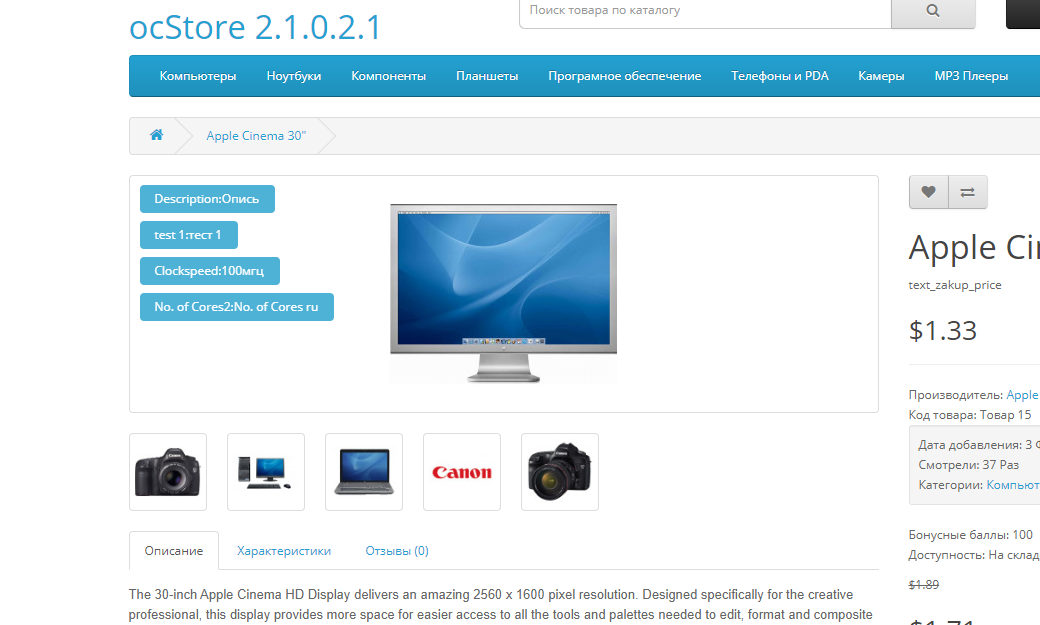
1. Включить: Чтобы включить фильтр, необходимо установить флажок для этого макета, соответствующего фильтру, который вы хотите включить. Например, если вы хотите включить атрибуты продукта для макета категории, вам нужно будет установить флажок «Включить» под макетом категории, соответствующим атрибутам продукта.
2. Позиция: Вы можете выбрать отображение включенного фильтра слева или справа от макета, выбрав позицию в раскрывающемся списке перед каждым фильтром.
Во внешнем интерфейсе пользователи смогут просматривать все включенные фильтры на соответствующих макетах в соответствующих позициях (слева, справа).
- При установке любого из флажков список продуктов будет отображаться в соответствии с выбранными параметрами, также выбранные параметры будут отображаться сверху.
- Щелчок по значку закрытия (выделенному ниже) любого из них немедленно удалит этот фильтр и создаст новый список продуктов.

Каждый фильтр также имеет возможность очистки всех выбранных параметров в фильтре. При нажатии на ссылку
«Очистить» будут удалены все параметры фильтрации, сняты флажки со всех параметров для этого фильтра и создан новый список продуктов.
Для получения более подробной информации посетите:
Ссылка на модуль: https://www.knowband.com/opencart-filter-pro 1.5/admin/index.php?route=module/filterPro&token=c4f245743f23ccbf154ba1ec9a69e002
Front Demo: https://ocdemo.knowband.com/1.5/index.php?route=product/category
Свяжитесь с нами по адресу [email protected], если у вас возникнут вопросы или запрос на индивидуальное изменение в соответствии с вашими бизнес-требованиями. .
Джо Паркер
Мы гордимся лучшими в отрасли плагинами для систем электронной коммерции и имеем многолетний опыт работы с веб-сайтами электронной коммерции.
Мы предоставляем лучшие плагины для таких платформ, как Magento, Prestashop, OpenCart и Shopify. Мы также предоставляем услуги по разработке и настройке модулей для веб-сайта и модулей.
Мы также предоставляем услуги по разработке и настройке модулей для веб-сайта и модулей.
Атрибуты Фильтры для OpenCart 2
Спасибо за покупку моего приложения. Если у вас есть какие-либо вопросы, выходящие за рамки этого справочного файла, пишите на [email protected]. Спасибо большое!
Этот модуль обеспечивает самый простой способ фильтрации результатов по включенным атрибутам в OpenCart 2.x.
Добавляет многоуровневую навигацию по категориям и атрибутам.
Модуль автоматически создает фильтр по продуктам в этой категории.
Функции
- установить флажок использовать или не использовать флажок
- показать/скрыть кнопку поиска
- установить категории, когда будет отображаться фильтр
- выберите Атрибуты будут отображаться
- отображает группы атрибутов, имена атрибутов и значения атрибутов
- чрезвычайно простой в использовании фильтр продукта
- готов к переводу
- фильтрация товаров в определенной категории по атрибутам продуктов
- Стиль темы OpenCart по умолчанию
- перекрестная фильтрация между атрибутами (фильтрация по нескольким атрибутам)
- работает с SEO-адресами Opencart
- легко настраиваемый стиль
- многоязыковая поддержка
- легко включить/выключить
- работает со всеми темами
- простая установка и настройка
- простой интерфейс администратора
- Модуль Plug and Play
Плагин
Демо
Магазин 2.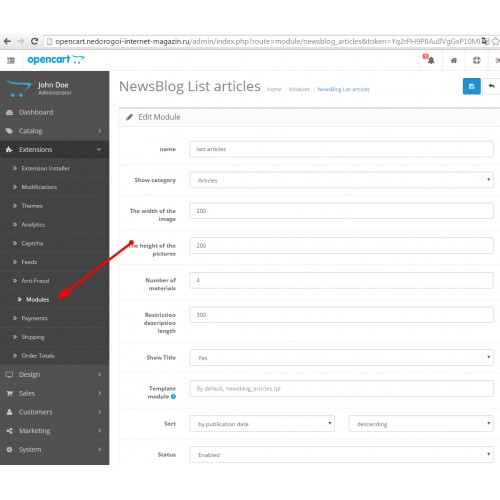 2.0.x: http://oc2200.btechunit.eu/
2.0.x: http://oc2200.btechunit.eu/
Администратор 2.2.0.x: http://oc2200.btechunit.eu/admin/index.php?route=module/attributes_filters
Магазин: http://oc2101.btechunit.eu/
Администратор: http://oc2101.btechunit.eu/admin/index.php?route=module/attributes_filters
пользователь: демо | проход: демонстрация
Онлайн-документация
http://docs.btechunit.eu/attributes_filters/
Поддерживаемые версии OpenCart
2.2.0.0, 2.1.0.2, 2.1.0.1, 2.0.3.1, 2.0.2.0, 2.0.1.1, 2.0.1.0, 2.0.0.0
http://codecanyon.net/item/attributes-filters-for-opencart-2/14823313
Загрузка в программе установки расширений
- Включить FTP в системе
Настройки-> РедактироватьВаш магазин->FTP - Скачать
атрибуты-фильтры-1. 1.2.zip
1.2.zip - Извлеките каталог
attribute-filters-1.1.2.zipна свой компьютер - Перейдите к
Extensions->Extension Installerв меню администратора - Перейдите к области загрузки файла
- Выберите
attribute-filters-1.1.2.ocmod.zipна вашем компьютере - Очистить и обновить изменения в расширениях
Модификации
Использование FTP
- Загрузить
attribute-filters-1.1.2.zip - Извлеките каталог
attribute-filters-1.1.2на свой компьютер - Загрузите каталог атрибутов-фильтров
-1.в каталог 1.2/upload
1.2/upload your_ftp_root/ - Очистить и обновить изменения в расширениях
Модификации
Установить разрешение
1. В верхнем меню выбрать пункт Система -> Пользователи -> Группа пользователей .
2. Отметьте соответствующие поля в форме.
Модуль фильтров атрибутов
1. Расширения -> Модули -> Фильтры атрибутов
Если вы видите ту же страницу, значит все в порядке и модуль готов к использованию.
- После установки модуль готов к использованию.
- Вы можете изменить все поля.
Все строки приложения хранятся в языковом файле admin/language/english/module/attributes_filters.php
Язык интерфейса вы можете изменить в админке.
Ace (редактор Ajax.org Cloud9)
Версия: 1.2.2
Официальный адрес: https://ace.c9.io/
Файлы:
//cdnjs.cloudflare.com/ajax/libs/ace/1.2.2/ace.js
Версия 1.1.2 (19.04.2016)
исправить SEO-адрес
незначительные улучшенияВерсия 1.1.1 (30.03.2016)
исправить атрибуты отображенияВерсия 1.1.0 (03.05.2016)
ОС 2.2.0.x поддержкаВерсия 1.0.0 (02.03.

 Нажмите на кнопку Редактировать (Edit) рядом с одним из товаров. На странице управления товаром выберите вкладку Ссылки (Links) и найдите раздел Фильтры (Filters):
Нажмите на кнопку Редактировать (Edit) рядом с одним из товаров. На странице управления товаром выберите вкладку Ссылки (Links) и найдите раздел Фильтры (Filters):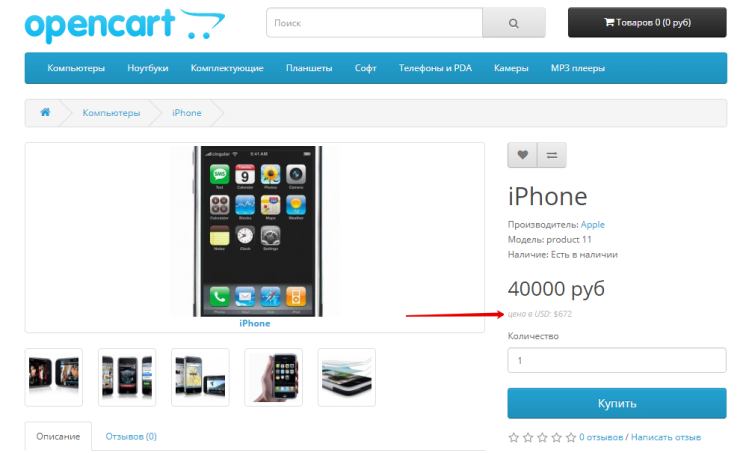 Выберите вкладку Данные (Data) и найдите раздел Фильтры (Filters). Введите часть названия фильтра, для того чтобы добавить те же фильтры для категории. Закончив, сохраните изменения:
Выберите вкладку Данные (Data) и найдите раздел Фильтры (Filters). Введите часть названия фильтра, для того чтобы добавить те же фильтры для категории. Закончив, сохраните изменения: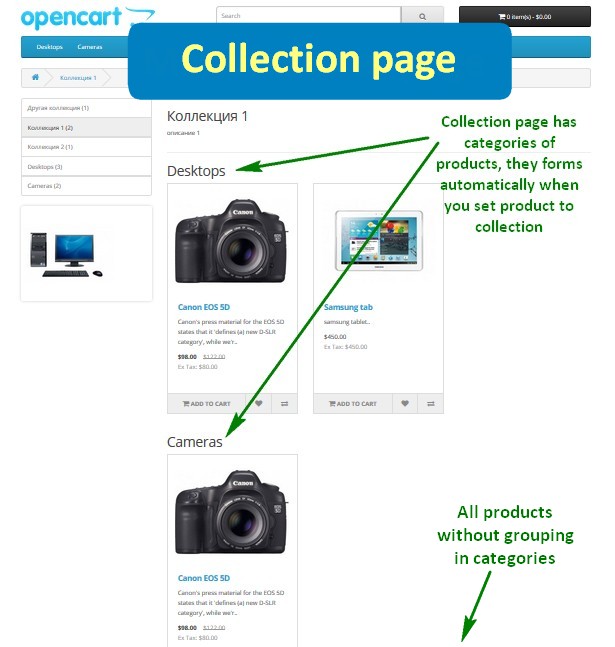

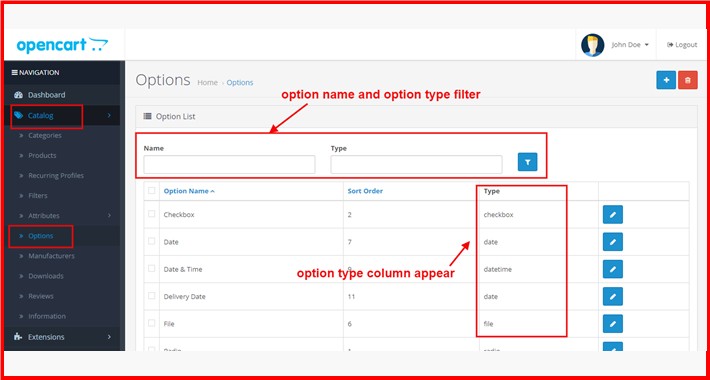 1.2.zip
1.2.zip 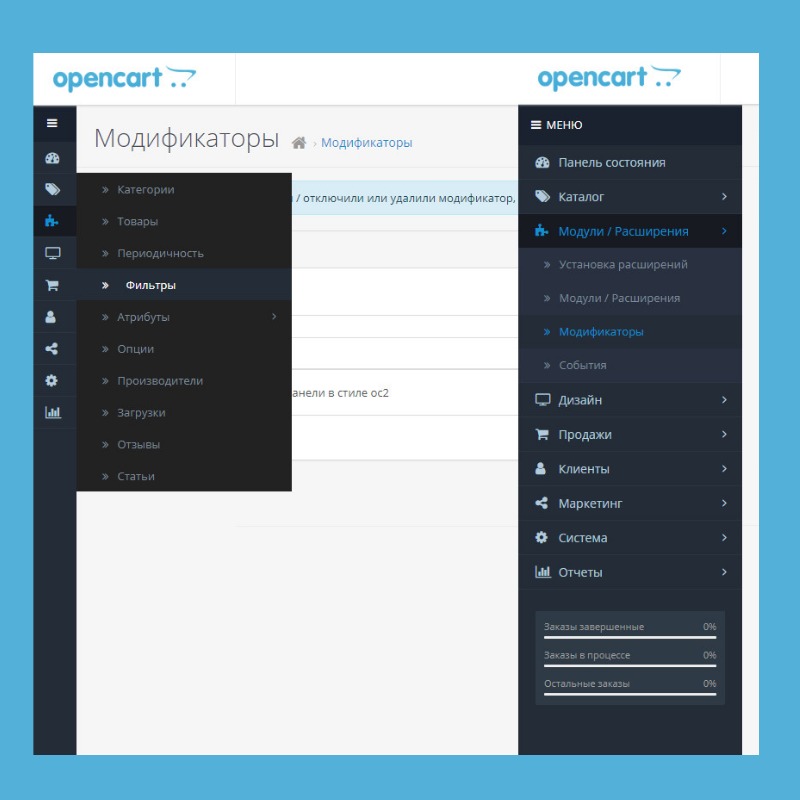 1.2/upload
1.2/upload